ガラケー(フィーチャーフォン)からスマホに変える方も年々増えてきておりますが、いざスマホデビューをした時に電話のかけ方など今更聞けないことがたくさん出てくると思います。
今回はそんなスマホの操作の中でも「電話機能」の基本的な操作からトラブルの対処方法まで紹介していきます。
スマホの基本的な使い方
電話のかけ方
電話帳は受話器マークの「電話アプリ」を押した後、画面のように数字を押して電話番号を打ち込みます。
その後、緑色の受話器のマークを押すと電話をかけることができます。
ホーム画面の「受話器のマーク」をタップ→電話番号を打ち込む→「緑の発信ボタン」をタップ
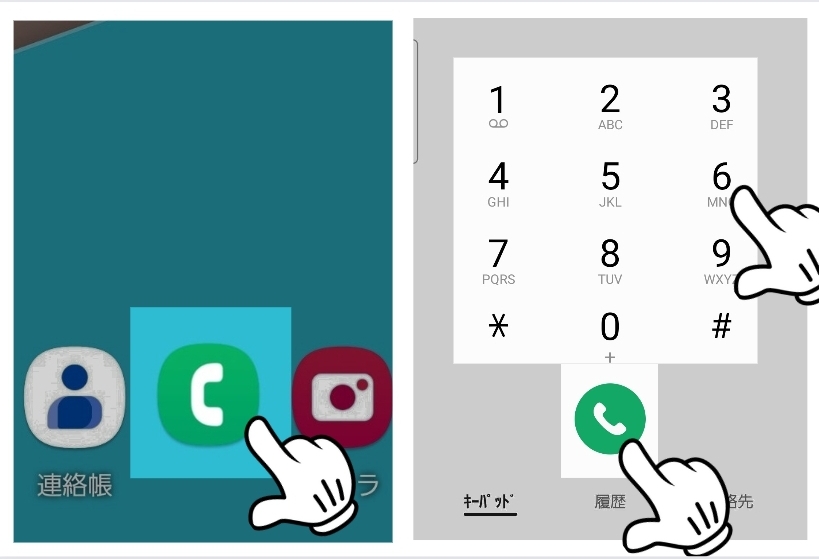
電話の取り方
電話が鳴った時に何かの操作中だった場合は左の画像のように、上から通知が出てくるので「緑の受話器のマーク」をタップすることで電話に出ることができます。
何も操作していないときは右の画像のように着信中の表示が画面いっぱいに出るので、「緑の受話器マーク」を押しながら遠くにスライドすると電話に出ることができます。
(2秒ほど長押しするだけで出ることができる場合もあるなど、機種によって少し変わります。)
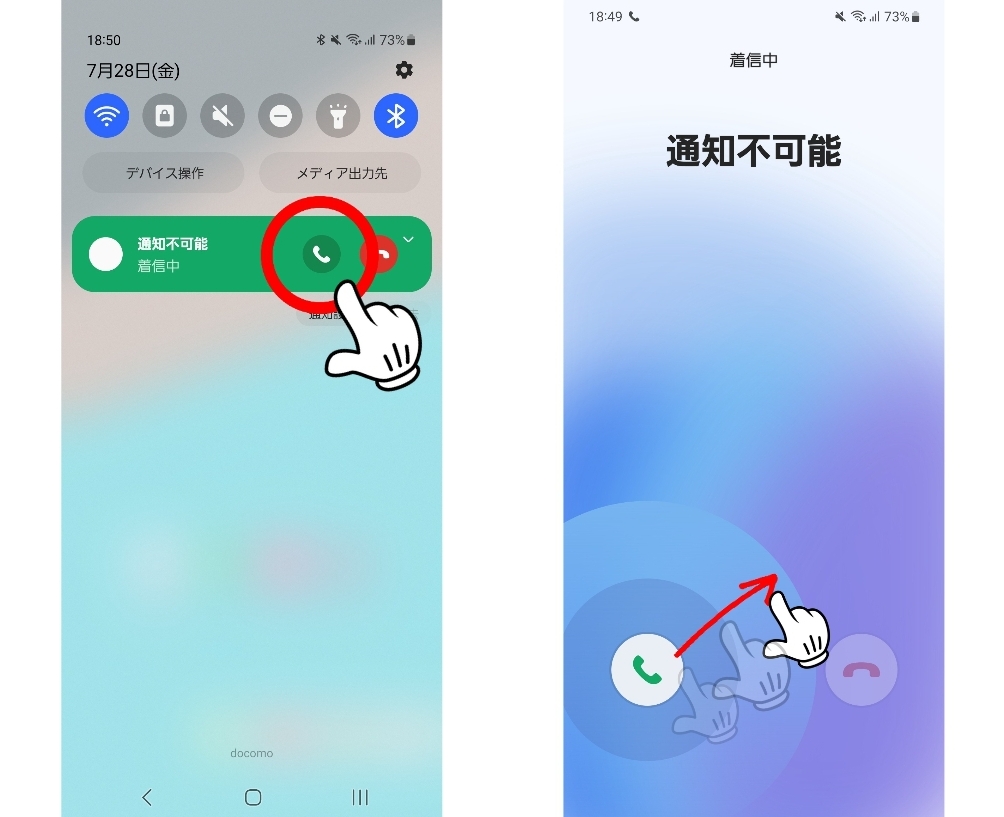
着信音が鳴らない場合
電話が鳴っていても音が鳴らずに気付かない場合は、「マナーモード」や「サイレントモード」になっている場合があります。
マナーモード:着信や通知の音は鳴らないが、バイブレーションは動作するので着信に気づくことはできる。電車の中や会議中などに使用するモード。
サイレントモード:あらゆる音やバイブレーション、通知や着信も出なくなる。勉強中などスマホの動きを気にしたくない時に便利なモード。
着信画面が表示されない…
もし、電話が鳴っているのに着信画面が表示されない場合、電話がなっても着信画面が表示されてない場合は、「サイレントモード」になっている事が多いです。
ホーム画面を上から下にスライド(スワイプ)をすると色々なアイコンが降りてくるので、画像のマークを押してみましょう。
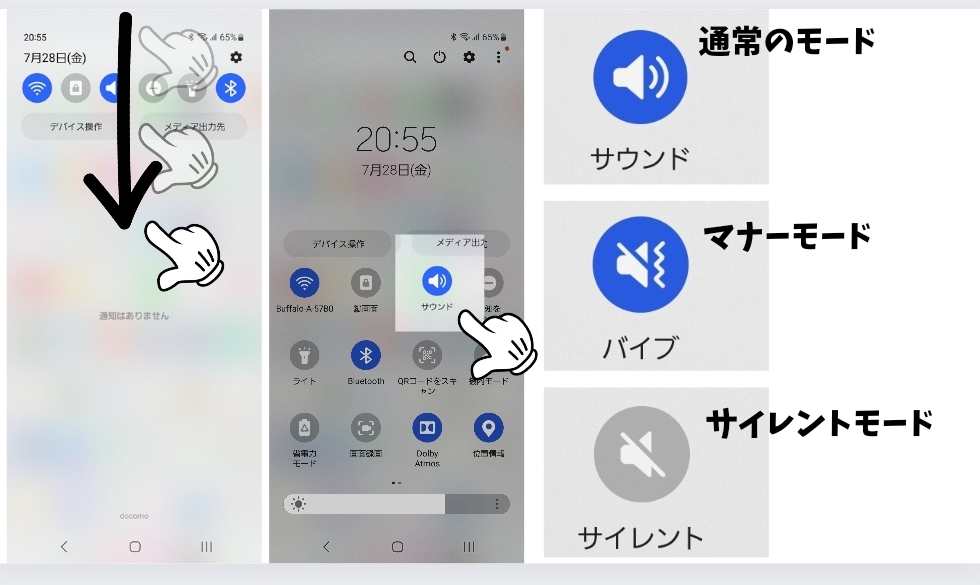
通常のモードにしていれば着信画面がでるはずです。
電車の中や病院など、音が鳴ってはいけないときはマナーモードにすることをオススメします。
着信画面が表示されない時の改善方法
どうしても音が鳴らない場合
どうしても音が鳴らない場合は、故障の可能性もあります。詳しくは下記の記事を参考にしてみてください。

電話に出れなかった時
電話に出れなかったときはホーム画面にある「電話アプリの右上」に数字や丸い点が表示されます。
これは通知ドットというもので、不在着信があったことを知らせてくれるものです。
この場所にマークが出ていたら誰かから電話があったはずなので、着信履歴を確認してみましょう。
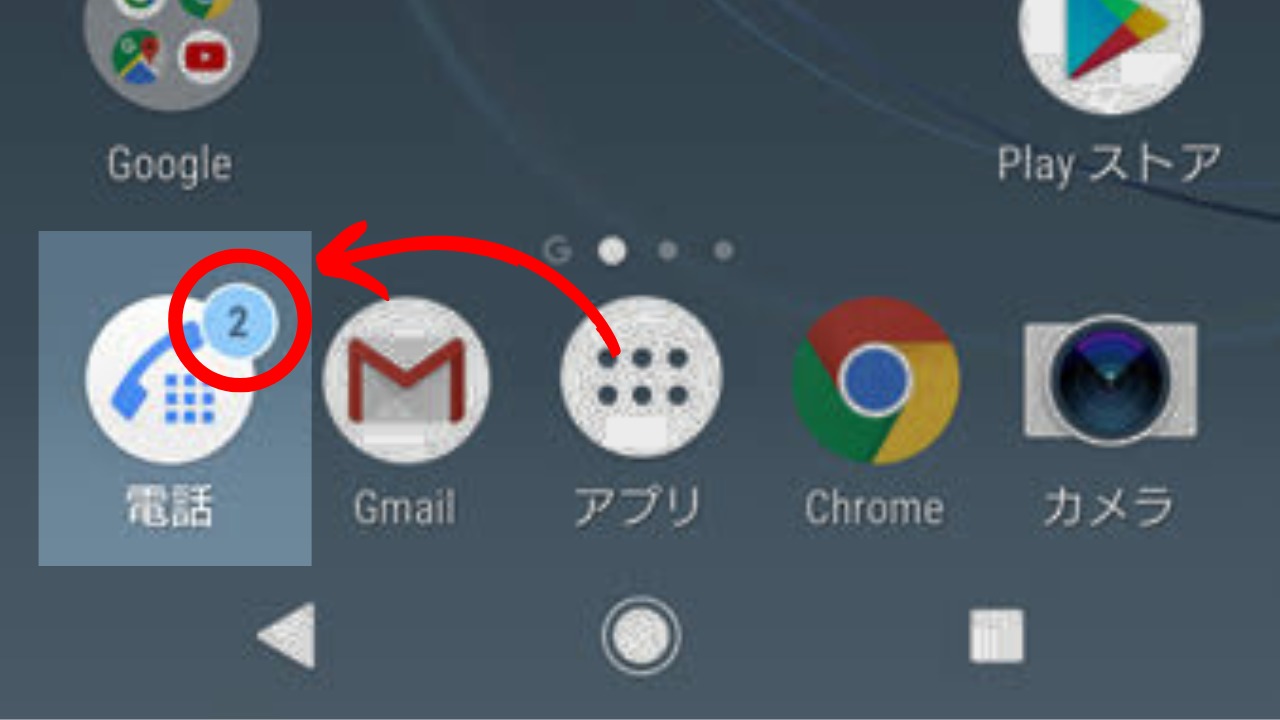
もし、不在着信などがあるのにこの通知ドットが出なかったり、逆に通知ドットが消えなくなった場合は以下の記事に対処方法を記載していますので参考にしてみてください。

電話中に番号を押す方法
カスタマーセンターにかける時の「○○の方は○番を押して下さい」といったガイダンスが流れたの際には、電話中にボタンを押す必要があります。
そういった時には通話中に「キーパッド(ダイヤルパッド)」というものを使う必要があります。
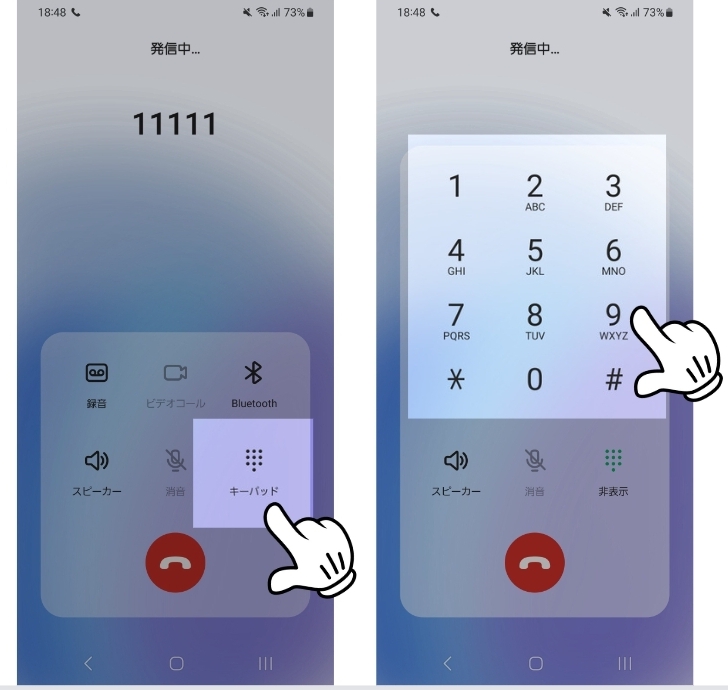
通話中に画面を見る→「キーパッド」をタップ→電話中に指定された番号を押す
もし、通話中に画面を見ても真っ暗のままで操作ができない場合は「保護フィルム」が原因かもしれません。
画面に保護フィルムが反応してしまっていると、画面が暗いままになるのではがしてみましょう。
詳しくは以下の記事を参考にしてください。

電話帳を登録する
まずは着信履歴から連絡先を新規登録する方法です。
画像のように「連絡先を新規登録」を押して登録を進めましょう。
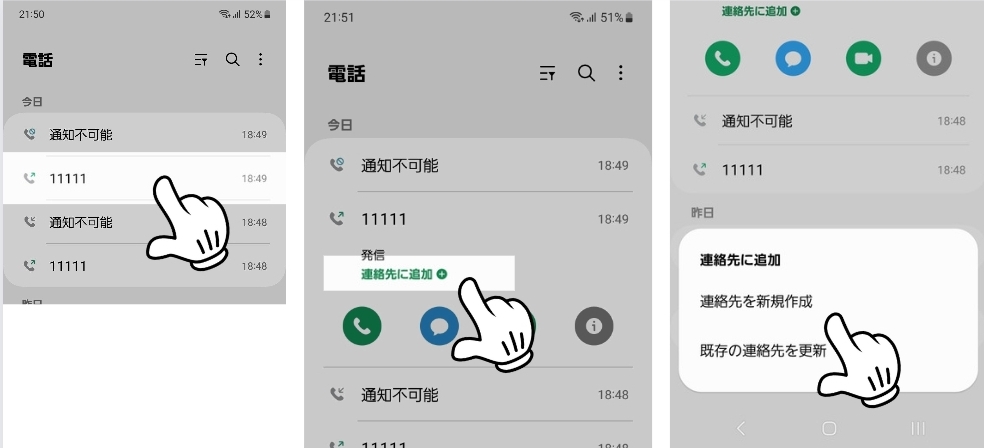
着信履歴の「電話番号」をタップ→「連絡先に追加」をタップ→「連絡先を新規作成」をタップ
登録の際に「保存先」の項目がある場合は、「デバイス」や「本体」への保存は避けましょう。
「自分のGメールアカウント」を選択することで、別のスマホに変更したときに引き継ぎが簡単にできるようになります。
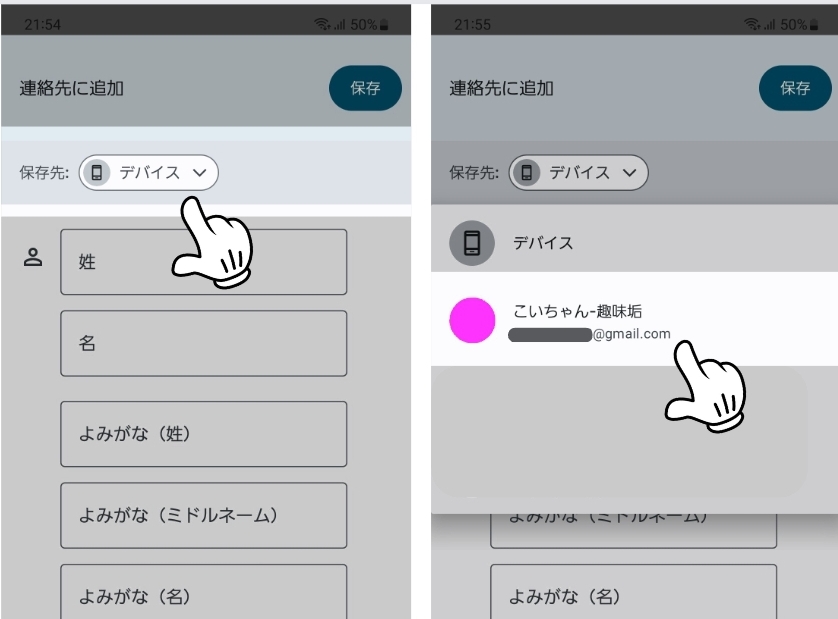
保存先が「デバイス」になっていればそこをタップ→「自分のGメールアカウント」をタップ
連絡先に登録する項目がいくつかありますので、下の画像を参考に入力を行ってください。
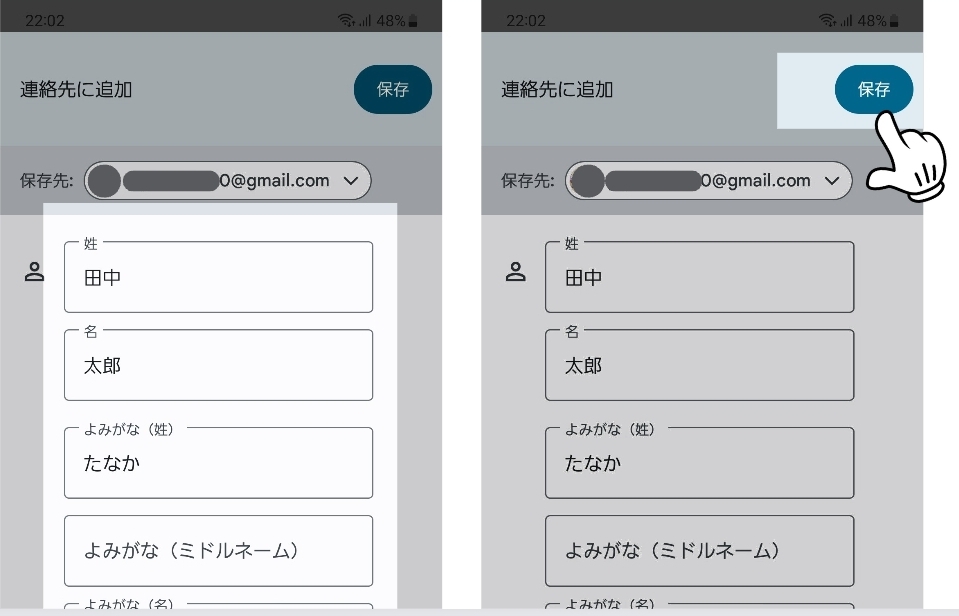
最後に「保存」のボタンを押せば連絡帳に登録が可能です。
次回からは登録された連絡帳から電話をかけれますし、電話がかかってきた際にも名前が表示されるようになります。
自分の電話番号の確認方法
機種変更ではなく、新しく携帯電話を買ったときは自分の番号がわからないと思います。
携帯ショップから貰える契約書には必ず携帯電話番号の記載がありますが、スマホ本体から確認したほうがずっと早く出すことができます。
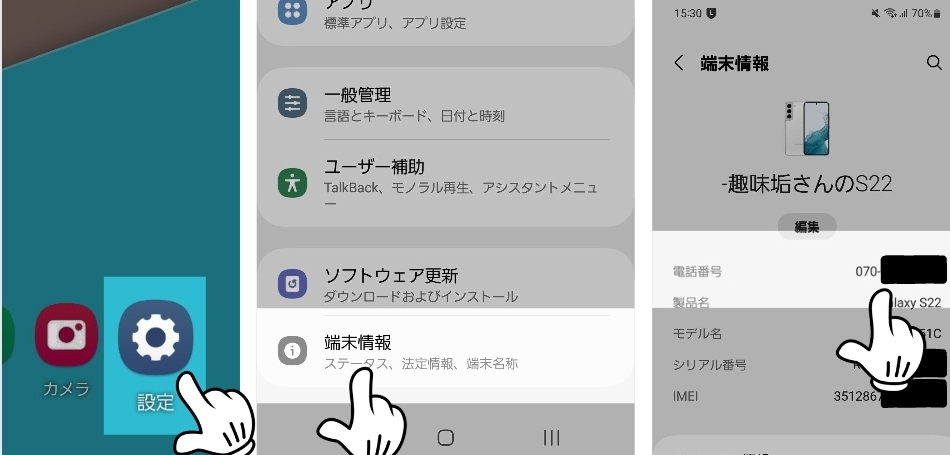
ホーム画面の歯車のマークをタップ→(システム)→端末情報→電話番号が表示されている
自分の番号が出てこない場合は、キャリア側の手続きの不備が考えられます。
以下の記事を参考にしてみてください。

電話帳のバックアップ
スマホの電話帳のデータが万が一消えてしまったら、いろいろな人と連絡が取れなくなったりします。
そういった時のためにバックアップを取っておく必要があるのですが、ガラケーの時と比べてスマートフォンのバックアップはずっと便利に簡単になってきています。
下記の記事で詳しくご紹介しています。

通話品質向上のため電話設定
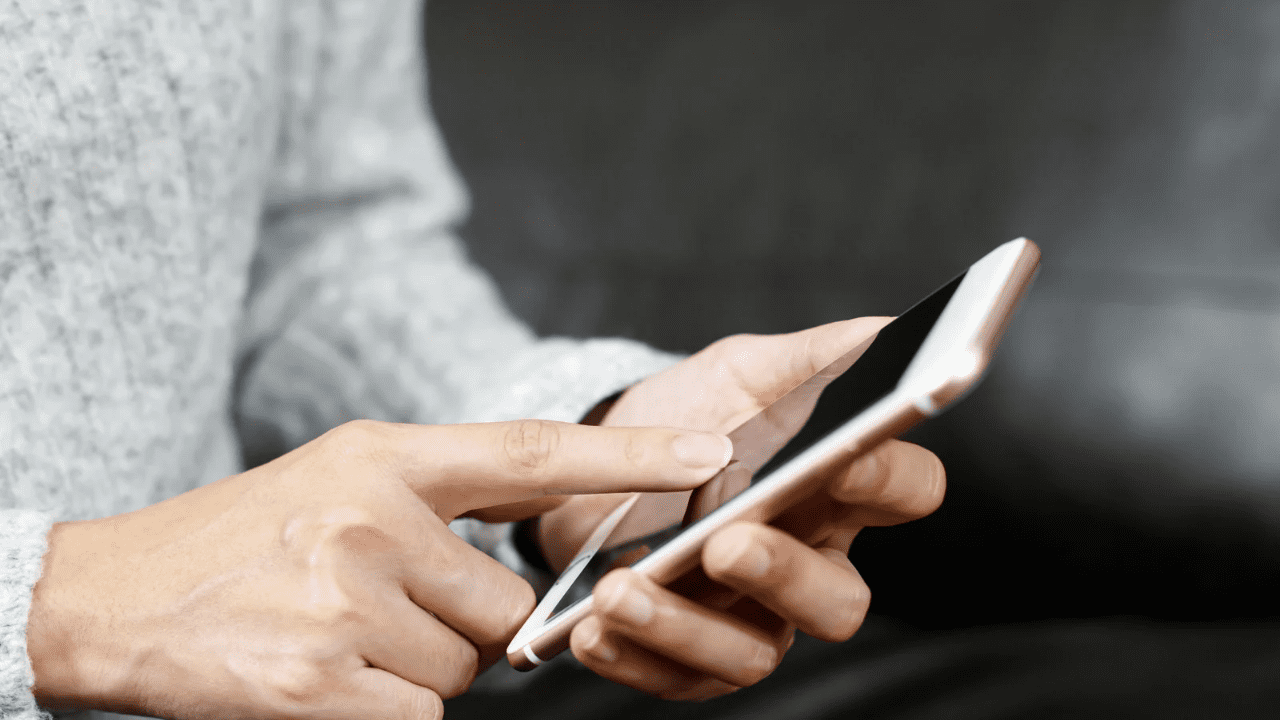
スマホで電話をしていると電話が途切れたり、音質が悪くなったりすることがあります。
ここでは音質をよくするための設定や、悪くなる原因について説明していきます。
VoLTEの機能をONにする
近年で発売しているスマホにはVoLTEという機能が搭載されています。
4G回線を使った品質いい通話ができる機能で、通常は「ON」になっているんですが、この機能が「OFF」になってしまっていると音質が悪くなります。
設定→ネットワークとインターネット→詳細設定→VoLTE(4GLTE拡張モード)

電波状況を確認する
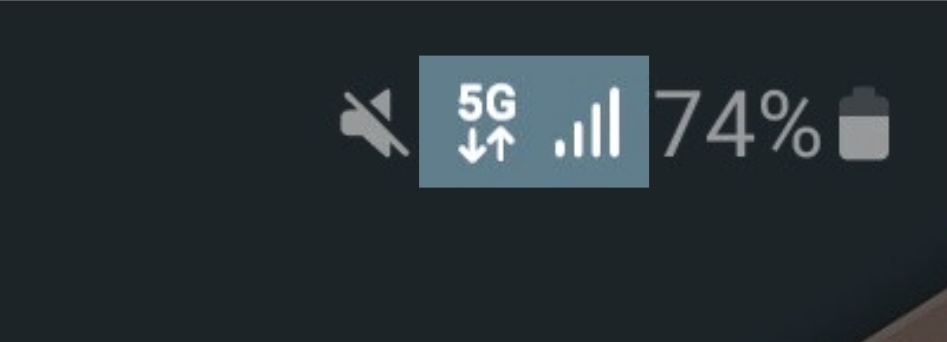
電波が悪いときは、画面右上にあるアンテナのマークを確認して電波状況を確認しましょう。
アンテナが3本や2本になっていたり、「H」の表示になってしまっている時は電波状況が悪くなっている可能性があります。
電波のいいところで電話をかけ直しましょう。

よくある不具合・トラブル
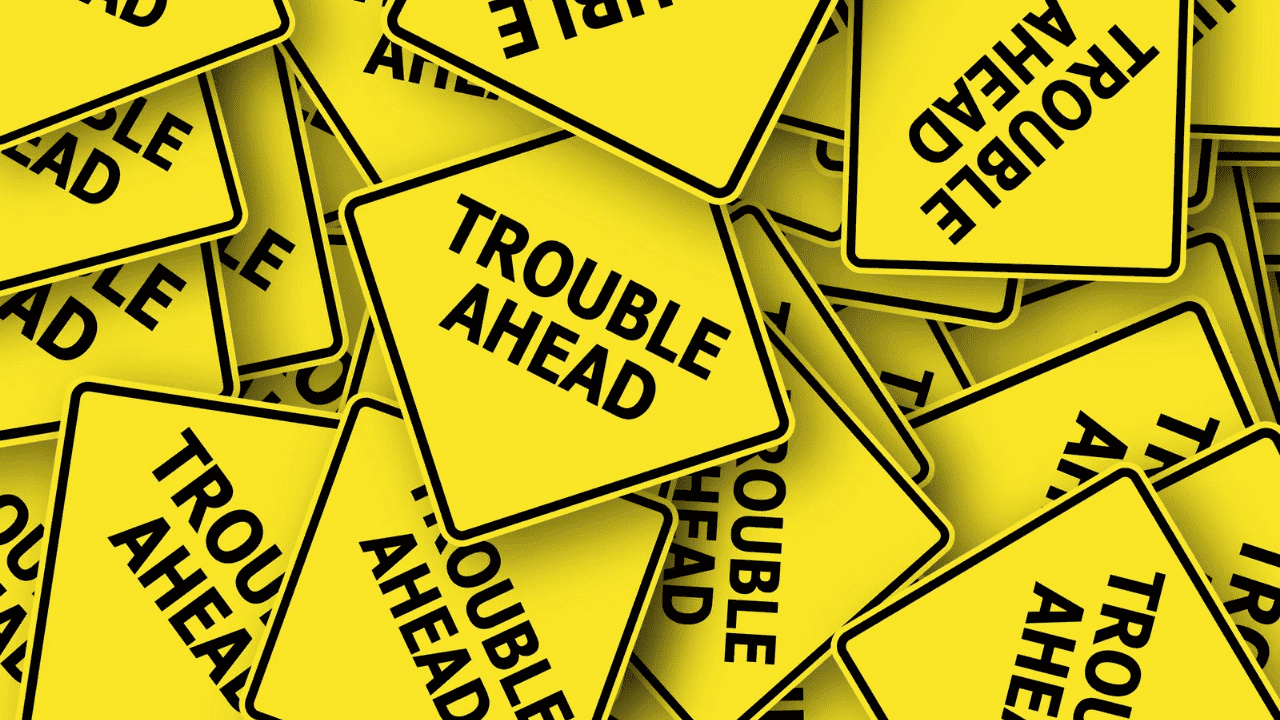
通話が途切れてしまう
電話中にプツプツ音が途切れてしまい、大声で話しても伝わらないという時はスマホ上部のマイク穴を確認して下さい。
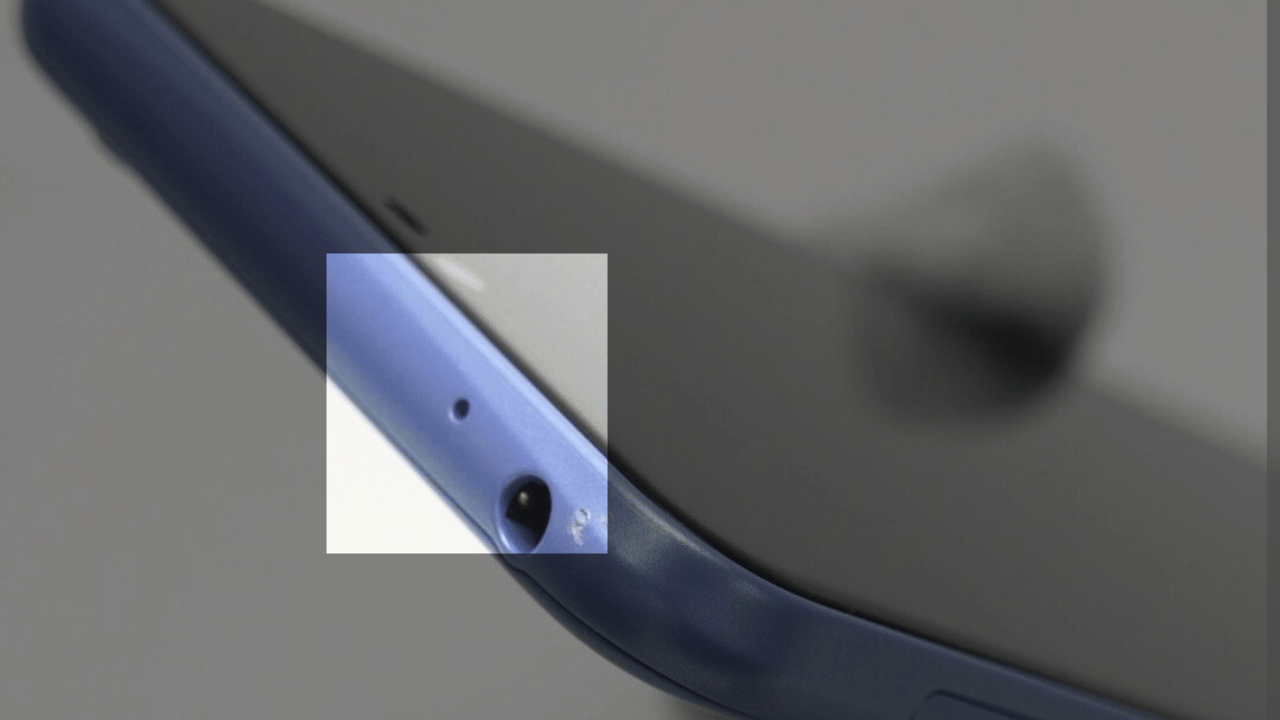
機種によってあるものとないものがありますが、スマホによってはこの位置にノイズキャンセリング用のサブマイクがあります。
ここから拾った音は外の環境音としてみなされ、通話の際に削除されるのです。
しかし、このマイクの感度が強すぎると自分が喋っている声まで拾ってしまい、自分の声がノイズとみなされて削除されるのです。
そのために大声で話せば話すほどこちらの声が届かなくなるのです。
これを解決するためには一度通話中にこの穴を指で塞いでみて、改善するようならこの穴をテープで止めてしまいましょう。
電話帳が削除できない
電話帳から電話を消そうとすると消せないことがありますが以下の記事を参考にしてみてください。

電話帳が消えてしまった場合
電話帳のデータが急にまとめて消えてしまったりすることがあります。
原因はGoogleのアカウントがログアウトされてしまっていることがほとんですが、万が一電話帳が消してしまっても安心してください。
スマホの電話帳はきちんとGoogleアカウントにデータを保存していれば、ある時まで巻き戻すことができるので消してしまったデータも復元することができます。
もしデータが消えてしまった場合はこの記事を参考にしてください。

最後に
初めてのスマホではわからないことも多いと思いますが、わからないことがありましたらお問い合わせページよりご遠慮なく相談下さい。














